Como entrar no seu PC com Windows 10 com sua impressão digital

Se o seu laptop tiver um leitor de impressão digital, a Microsoft permitirá que você faça o login no Windows 10 usando o (s) seu (s) dedo (s). Aqui está uma olhada na configuração da opção com o Windows Hello.
Quando se trata de entrar no seu computador,O Windows 10 tem uma variedade de opções. Claro, você pode usar uma senha ou PIN tradicional para fazer login. Ou use a opção de senha de imagem enigmática. Mas se você tiver uma máquina capaz de usar biometria, ela poderá facilitar o login. Mostramos como configurar o reconhecimento facial do Windows Hello com uma webcam compatível. E aqui vamos dar uma olhada no uso da sua impressão digital.
Entre no Windows 10 com impressão digital
Para configurá-lo, abra Configurações> Contas> Opções de login. Em seguida, selecione “Windows Hello Fingerprint” da maneira que deseja fazer login no dispositivo e clique no botão “Configurar”.
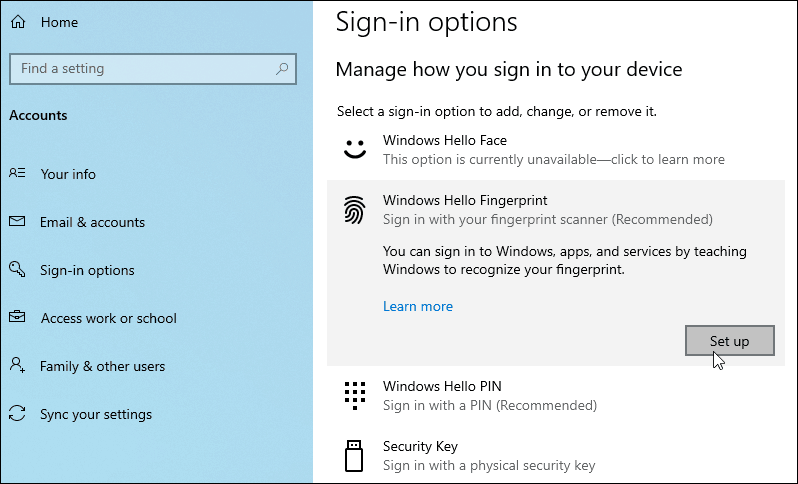
Em seguida, basta seguir as instruções na tela para percorrer o assistente de configuração. Comece e você será solicitado a inserir seu PIN ou senha primeiro.
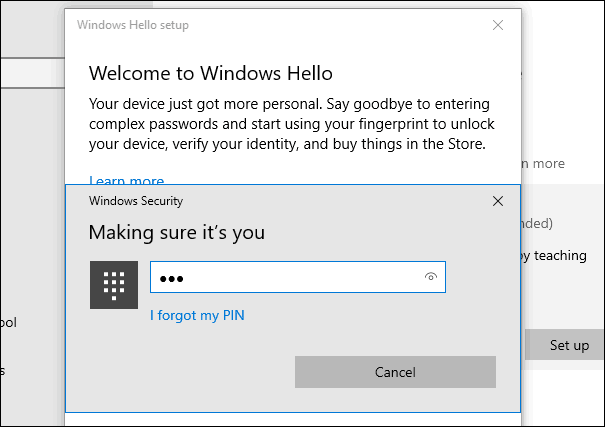
Em seguida, basta deslizar o dedo que você deseja usar no seu sensor até que o Windows possa obter uma leitura completa da sua impressão.
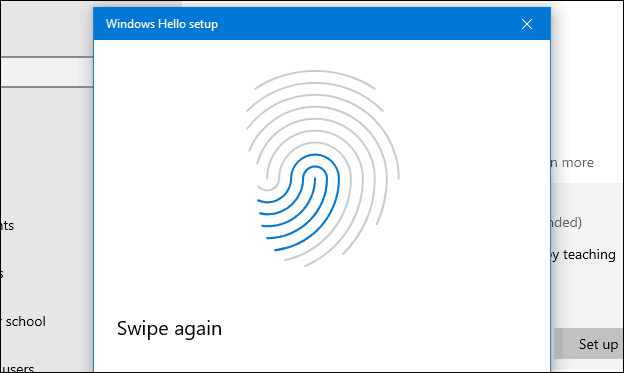
Quando terminar, você verá a seguinte mensagem e poderá adicionar outro dedo, se desejar. Obviamente, você pode adicionar outra impressão digital mais tarde a qualquer momento, retornando às opções de login.
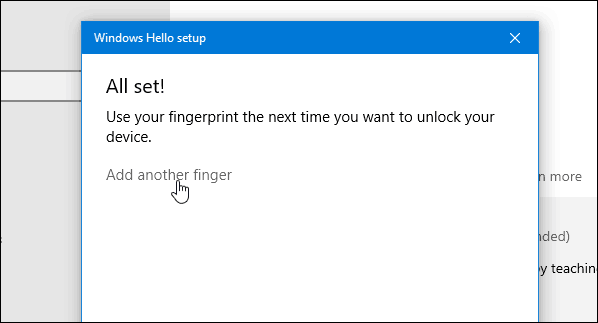
Depois de configurado, na próxima vez que você fizer login ou reiniciar o sistema, você precisará usar o leitor de impressão digital para fazer login no sistema.
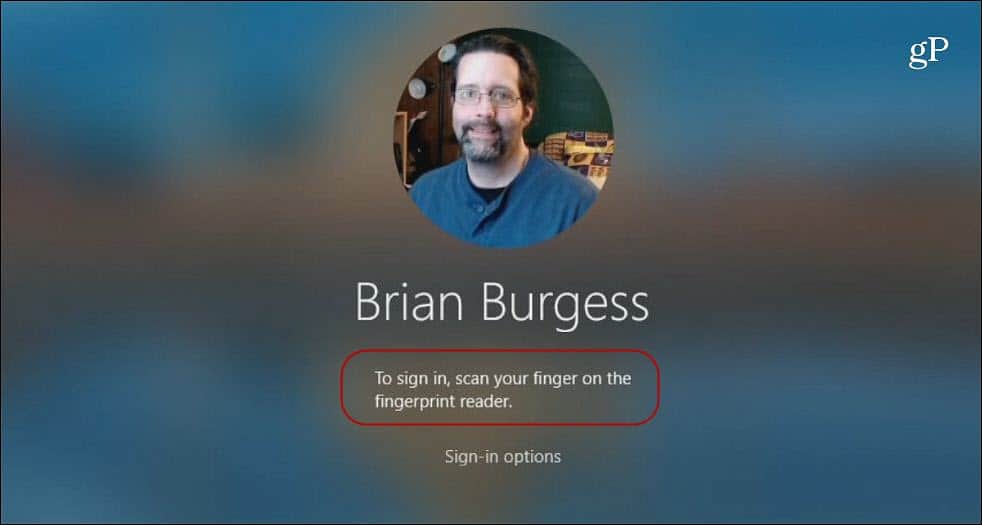
Observe que o uso dessa opção varia um poucodependendo do sensor de impressão digital e de sua qualidade. E o Windows pode ser um pouco complicado quando você o configura ou faz login. Tente deslizar mais devagar ou mais rápido, pressione um pouco mais, etc.
Além disso, pode ser necessário garantir que o sensor estejalimpe para que ele leia sua impressão. Você pode limpá-lo usando um pano macio e álcool. Ou, o que o fabricante recomendar. Se continuar a falhar, você sempre pode clicar em "Opções de login" e usar seu PIN ou senha.
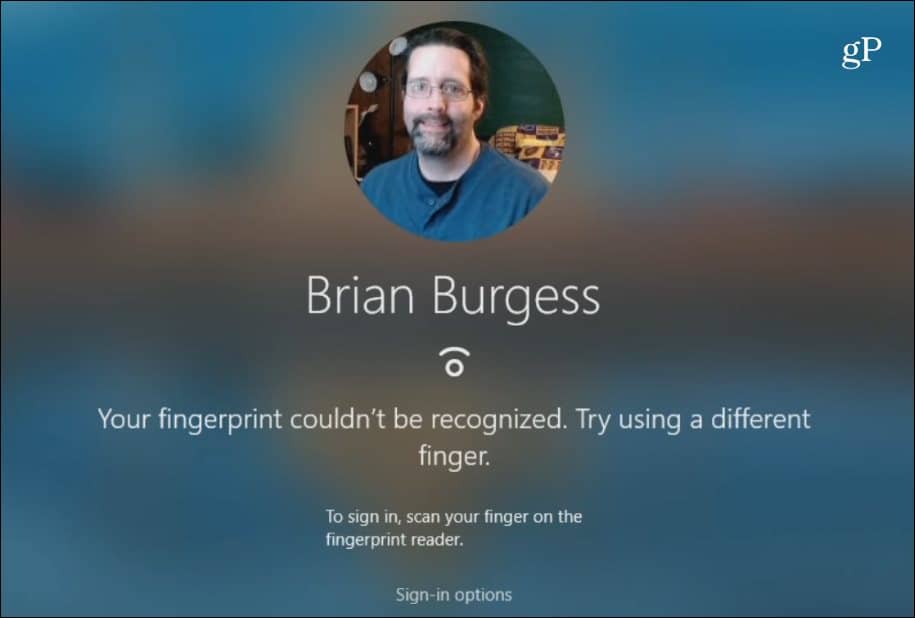
A segurança extra oferecida pelo Windows Hello é umaboa opção para fazer login no seu PC e em certos aplicativos do Windows. Mas lembre-se, como parte do seu plano geral de segurança, verifique se você está usando uma senha forte em qualquer lugar on-line. Para facilitar o gerenciamento de senhas, você pode usar o recurso de senha incorporada do seu navegador. Ou use uma ferramenta de terceiros como 1Password ou LastPass - ambos oferecem fácil geração de senha e recursos extras de segurança. Além disso, certifique-se de habilitar a autenticação de dois fatores para cada site e serviço que o suporte.
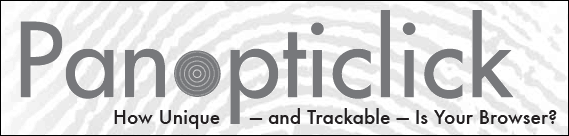
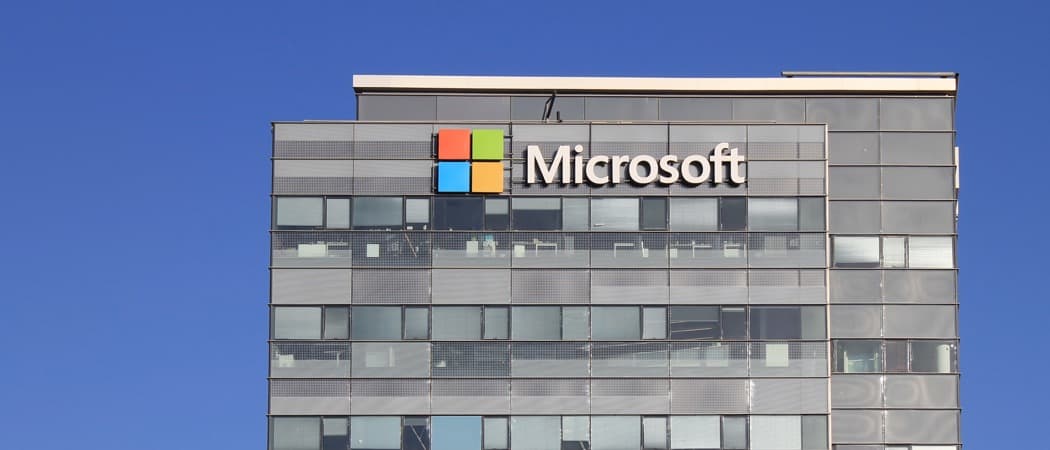








Deixe um comentário